Если вы хотите автоматически создать копию или скрытую копию для себя в Outlook, самый быстрый способ сделать это - создать новый Quick-Step. Кроме того, вы также можете создать новое правило. Однако имейте в виду, что создание копии самого себя в каждом отправляемом электронном письме может загромождать ваш почтовый ящик. Если вы уже получаете сотни писем каждый день и вам сложно найти конкретное письмо, возможно, вам стоит подумать об использовании другого варианта. Например, вы можете настроить напоминания или превратить электронные письма в задачи.
Как мне автоматически создать копию или скрытую копию в Outlook?
Используйте быстрые шаги
- Запустите Outlook и нажмите Дом таб.
- Затем перейдите в Быстрые шаги и выберите Создайте новый.
- Назовите новый шаг.
- Затем перейдите в Выберите действие и выберите Отвечать.
- Нажмите на Показать параметры.
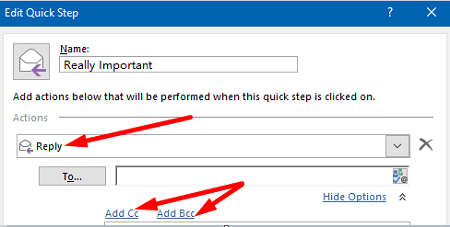
- Нажмите Добавить копию или Добавить скрытую копию.
- Введите свой адрес электронной почты в поле К поле и удар Заканчивать.
Когда вы отвечаете на электронное письмо, выберите поле «Быстрые действия» и щелкните новое правило, чтобы автоматически добавить себя в поле «Копия» или «Скрытая копия».
Используйте мастер правил для создания нового правила
- Запустите Outlook и нажмите Дом таб.
- Затем нажмите на Правила и выберите Управление правилами и предупреждениями.
- Нажмите на Новое правило чтобы создать новое правило.
- Выбирать Применить правилов сообщениях, которые я отправляю и ударил Следующий.
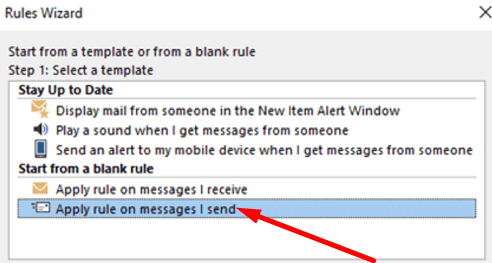
- Выберите, хотите ли вы применить новое правило ко всем своим электронным письмам или к некоторым из них.
- Выбирать Скопируйте сообщение людям или публичной группе в первой панели.
- Затем нажмите на люди или общественная группа ссылка на второй панели.
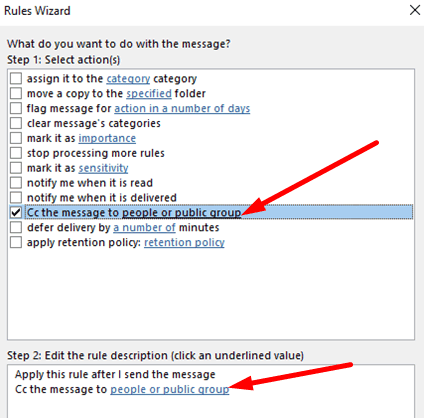
- Добавьте свой адрес электронной почты в К поле.
- Назовите новое правило и включите его, чтобы изменения вступили в силу.
Если вы не хотите использовать свою копию для всех отправляемых писем, вы можете вручную добавить некоторые исключения или фильтры. Для получения дополнительной информации перейдите на Страница поддержки Microsoft.
Заключение
Если вы хотите автоматически добавлять себя в поле «Копия» или «Скрытая копия» в Outlook, вы можете создать новый быстрый шаг, чтобы выполнить свою работу. Кроме того, вы также можете создать новое правило, которое автоматически добавит вас в поле «Копия», когда вы нажмете кнопку «Ответить».
Удалось ли вам самому автоматически создать копию или скрытую копию? Как часто вы используете эту функцию Outlook? Дайте нам знать в комментариях ниже.